Как открыть закрытую вкладку в Chrome, Яндекс Браузер, Mozilla Firefox или Opera
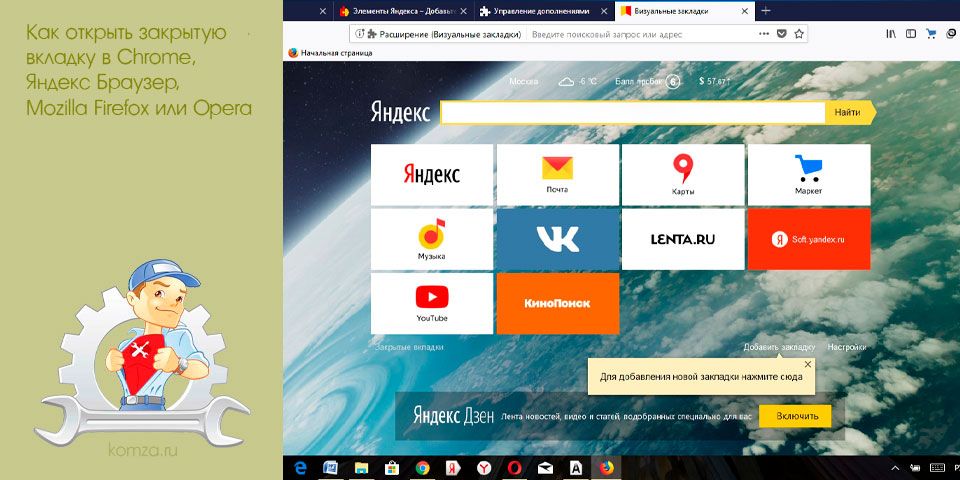
Работая с браузером бывают случаи, когда случайно закрываешь нужную вкладку и ссылку на нее уже не можешь найти.
В таких ситуациях возникает необходимость открыть закрытую вкладку.
К счастью, разработчики браузеров предусмотрели подобное и внедрили соответствующую функцию. Сейчас вы узнаете, как открыть закрытую вкладку в Google Chrome, Яндекс Браузер, Mozilla Firefox, Opera или других популярных браузерах.
Способ № 1. Клик правой кнопкой мышки по вкладке.
Если вам необходимо открыть закрытую вкладку, то самый простой способ, это кликнуть правой кнопкой мышки по любой из открытых вкладок и в появившемся меню выбрать пункт, отвечающий за открытие закрытых вкладок.

В Google Chrome данный пункт меню называется «Открыть закрытую вкладку», в Яндекс Браузере – «Открыть только что закрытую вкладку». В других браузерах название этого пункта меню может немного отличаться, но смысл всегда один и тот же, открытие закрытых вкладок.
Вы можете пользоваться данным меню несколько раз подряд. В этом случае будут открываться вкладки, которые вы закрывали ранее.
Способ № 2. Комбинация клавиш CTRL-SHIFT-T.
Другой способ открытия закрытых вкладок, это комбинация клавиш CTRL-SHIFT-T. Для того чтобы открыть закрытую вкладку просто нажмите одновременно на клавиши «CTRL», «SHIFT» и «T».
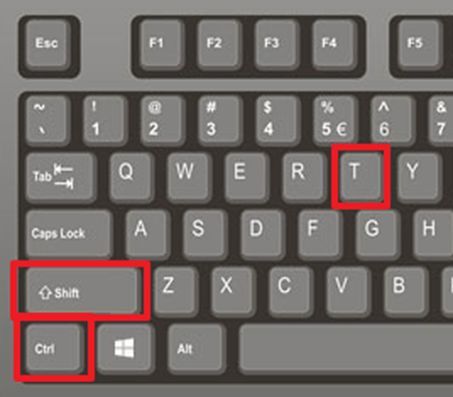
Данная комбинация клавиш также работает во всех популярных браузерах, включая Google Chrome, Яндекс Браузер, Mozilla Firefox и Opera.
Как и в предыдущем случае, комбинацию клавиш CTRL-SHIFT-T можно использовать несколько раз подряд и таким образом открывать ранее закрытые вкладки.
Способ № 3. История браузера.
Если после закрытия необходимой вам вкладки вы закрывали еще и другие вкладки. То, открыть нужную вкладку с помощью описанных выше способов будет трудно, поскольку будет открываться большое количество не нужных вкладок и найти среди них нужную очень сложно.
В таких ситуациях лучше всего воспользоваться историей браузера и найти там нужную страницу. Например, если вы откроете меню браузера и перейдете в раздел «История», то там можно будет посмотреть список недавно закрытых вкладок и открыть одну из них.
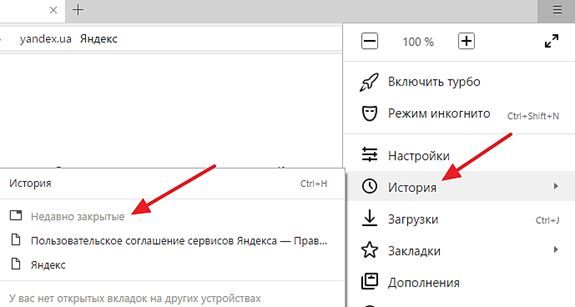
Если в списке недавно закрытых нет необходимой вкладки, то можно перейти в полную историю браузера и посмотреть там. Для того чтобы перейти в полную историю браузера можно воспользоваться меню браузера либо нажать комбинацию клавиш CTRL-H.
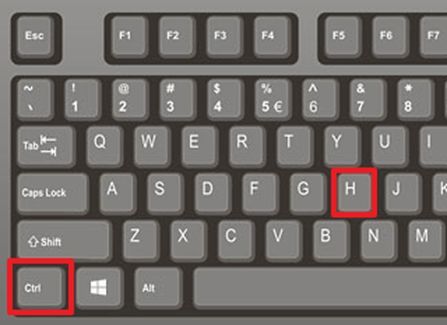
В зависимости от браузера, история может выглядеть немного по-разному. Но, обычно она хорошо структурирована по времени и найти случайно закрытую вкладку не представляет труда.
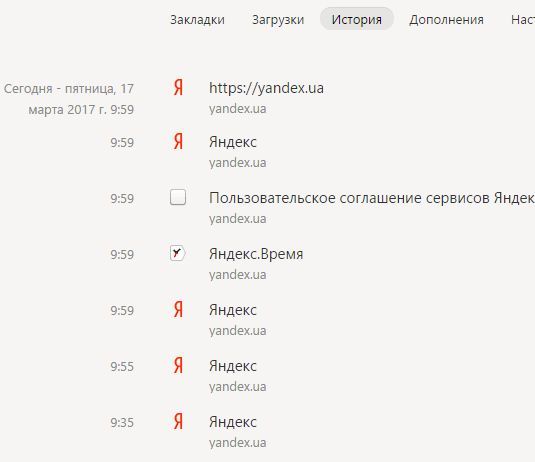
необходимо отметить, что все описание ваше способы не будут работать, если браузер был запущен в режиме инкогнито. Это связано с тем, что в режиме инкогнито браузер не сохраняет никаких действий пользователя и открыть закрытую вкладку в этом режиме невозможно.







